Введение
Трехмерные технологии становятся все более популярны. Бюджетные 3D принтеры доступны даже школьникам и студентам, не говоря об инженерах, дизайнерах или архитекторах. Что касается методов получения трехмерных моделей реальных объектов, то до недавнего времени требовалось наличие дорогостоящего лазерного сканера. Однако, есть относительно простой способ “сканировать” объект для получения 3D модели, используя обычный цифровой фотоаппарат. В данной статье пойдет речь о том, как отсканировать помещение, создать 3D облако точек в Agisoft Photoscan и импортировать полученное облако точек в GRAPHISOFT Archicad для создания модели.
Фотограмметрия
Фотограмметрия — это научно-техническая дисциплина, позволяющая по изображениям определять пространственное положение и характеристики объектов, такие как форма, размеры и т.д.
PhotoScan реализует подход Structure from motion (SFM). Это технология определения дальности (расстояний) до объекта съемки с помощью нескольких плоских изображений. Она относится к области компьютерного зрения и зрительного восприятия. С биологической точки зрения, технология SFM похожа на то, как люди (и другие живые существа) воспринимают объем по плоским проекциям движущегося объекта или сцены на сетчатку глаза.
PhotoScan автоматически выполняет поиск и сопоставление связующих точек на нескольких перекрывающихся изображениях и определяет точное положение и ориентацию камер, параметры искажений объектива и 3D координаты точек.
Преимущества
По сравнению с другими методами 3D-сканирования, работы по съемке и обработке фотографий относительно просты. Важные преимущества фотограмметрического метода, это оперативность получения необходимой информации; достоверность и объективность данных; экономическая эффективность; высокая степень автоматизации.
Недостатки
Чувствительность к качеству снимков. Зависимость от условий освещения. Требует соблюдения методологии съемки. Наличие шумов. Точность ниже чем у лидара.
Рекомендации к съемке
Не смотря на то что правила съёмки одинаковы для всего фотограмметрического ПО, существуют особые для разных приложений рекомендации, потому что каждая программа обрабатывает данные по-своему. Описанные ниже рекомендации позволяют достигать максимального качества обработки в Agisoft Photoscan.
Помещение должно быть хорошо освещено. Всю мебель и прочие предметы закрывающие стены, пол и потолок, в т.ч. занавески, желательно убрать перед началом съемки. Съемку желательно производить на камеру с высокой светочувствительностью и минимальным шумом на снимках при высоких значениях ISO. Объектив должен быть с автофокусом. Выставить параметры диафрагмы таким образом, чтобы все детали на снимках были максимально четкими.
При возможности выполнять съемку минимум в 3 ряда по высоте с перекрытием от 70% и более, верхний ряд можно снять, используя выдвижной штатив высотой от 2-х метров, либо строительную стремянку. С каждой точки фотографировать перпендикулярно снимаемой поверхности, а также наклоняя камеру в обе стороны по горизонтали и по вертикали. В случае если в помещении есть однородные поверхности (гладкий белый потолок, ровные покрашенные стены) необходимо снимать таким образом, чтобы в кадре были характерные точки, присутствующие на соседних снимках. Стараться избегать кадров, на которых нет ничего кроме ровной одноцветной поверхности. При наличии декора и других мелких элементов в помещении необходимо дополнительно произвести съемку на длиннофокусный объектив либо с небольшого расстояния.
Для равномерного освещения в данном проекте использовались мощные ангарные лампы холодного цвета на штативах с рефлекторами. Рефлекторы позволяют сконцентрировать световой поток вдоль стены у которой стоит лампа и защитить объектив фотоаппарата от прямых лучей.
PhotoScan
Agisoft PhotoScan Professional позволяет генерировать географически привязанные плотные облака точек, текстурированные полигональные модели, цифровые модели местности/рельефа и ортофотопланы на основании перекрывающихся фотографий и информации о географических координатах
Обработка
Основными этапами обработки для подготовки плотного облака точек к экспорту являются:
1. Импорт снимков;
2. Наложение масок;
3. Поиск общих точек, выравнивание и создание разреженного облака точек;
4. Создание плотного облака точек.
5. Размещение маркеров и масштабных линеек;
6. Экспорт облака точек.
Настройки обработки данного проекта:
Всего изображений: 655 Разрешение съёмки: 0.597 мм/пикс Canon EOS 5D Mark III
Параметры обработки:
Камеры - 655
Маркеры - 7
Масштабные линейки - 2
Система координат - Local Coordinates (m)
Облако точек:
Точность - Высокая
Общая преселекция - Да
Преселекция по привязке - Нет
Макс. количество точек - 120,000
Макс. количество проекций - 0
Фильтровать соответствия по маске - Да
Плотное облако точек:
Точек - 398,706,284
Параметры реконструкции:
Качество - Высокое
Фильтрация карт глубины - Умеренная
1. Импорт снимков:
Для добавления фотографий выберите в меню Обработка пункт Добавить... или нажмите кнопку Добавить фотографии на вкладке Проект в рабочей области программы В диалоговом окне Добавить фотографии укажите путь к папке с фотографиями, выделите файлы, которые необходимо добавить и нажмите кнопку Открыть.
2. Наложение масок:
Для достижения наилучших результатов реконструкции, рекомендуется закрыть маской все незначимые объекты на исходных фотографиях (фон, случайный передний план и т. д.). Маски в PhotoScan представляют собой очерчивающие определенные участки изображений контуры. Корректировка текущей маски возможна в режиме Просмотра фотографии посредством добавления и вычитания выделения. Области, закрытые маской могут быть проигнорированы на этапе обработки Выровнять фотографии (для этого подключите опцию Использовать маску для фильтрации соответствий в диалоговом окне Выровнять фотографии) и всегда игнорируются на этапах Построить плотное облако и Построить текстуру.
3. Выравнивание фотографий:
На этом этапе PhotoScan определяет положение камер и строит разреженное облако точек на основании фотографий. В меню Обработка выберите пункт Выровнять фотографии. В диалоговом окне Выровнять фотографии задайте следующие значения параметров: Точность (высокая точность позволяет рассчитывать более точные положения камер, тогда как значение Низкая может быть использована для расчета приближенных положений камер за меньшее время) Преселекция пар (для быстрого выравнивания большого количества фотографий используйте значение параметра Общая) Использовать маску для фильтрации соответствий (Подключена - в случае, если маска закрывает движущиеся объекты, например, облака, или не подключена - если вся область под маской оставалась неподвижна во время съемки) Макс. количество точек, Макс. количество проекций. Нажмите кнопку ОК, чтобы начать процесс выравнивания фотографий. По завершении этапа выравнивания, отрегулируйте размер и положение области построения в соответствии с особенностями объекта: Этот шаг можно пропустить, поскольку PhotoScan автоматически рассчитывает размер и положение области построения. Однако рекомендуется проверить, что объект находится внутри области построения целиком, поскольку на следующем этапе — Построение геометрии — в расчет принимаются только точки облака внутри области построения. Для изменения размера и ориентации области построения используйте кнопки Изменить размер области и Повернуть область на панели инструментов.
4. Построение плотного облака точек:
Основываясь на рассчитанных положениях камер программа вычисляет карты глубины для каждой камеры и строит плотное облако точек. В меню Обработка выберите пункт Построить плотное облако. В диалоговом окне Построить плотное облако задайте Качество (чем выше желаемое качество, тем больше времени и вычислительных ресурсов потребуется для завершения этапа) Фильтрация карт глубины (в случае, если геометрия реконструируемой сцены сложна и изобилует маленькими деталями рекомендуется установить значение параметра Мягкая, чтобы важные детали не были утеряны при построении, в других случаях агрессивная). Точки плотного облака могут быть удалены при помощи инструментов выделения и кнопок Удалить выделение / Обрезать выделение на панели инструментов.
5. Размещение маркеров и масштабных линеек:
Для привязки модели в Photoscan используются маркеры. Их размещают на характерных точках модели. Достаточно указать 3 маркера с известными координатами для ориентации и масштабирования модели.
Чтобы создать маркер на модели, необходимо нажать правой кнопкой мыши в нужном месте рабочей области и в появившемся диалоговом окне выбрать пункт «создать маркер». Также создать маркер можно прямо на снимке и уточнить его положение на соседних стереопарах. После расстановки всех маркеров, необходимо задать координаты XYZ каждого маркера.
Чтобы создать масштабную линейку последовательно выделите два маркера, соответствующие концам линейки, в области просмотра Модель, используя любой из доступных инструментов выделения и удерживая клавишу Ctrl (выделить маркер можно при помощи клика левой клавишей мыши). Затем выберите функцию Создать масштабную линейку в контекстном меню, вызываемом нажатием правой клавиши мыши в области просмотра модели или на вкладке Проект. Повторите операцию для каждой пары маркеров, расстояние между которыми известно. Задайте длину каждой масштабной линейки на панели Привязка: Отметьте галочкой все масштабные линейки, которые необходимо использовать для задания масштаба модели и нажмите кнопку Обновить. Модель будет масштабирована.
6. Экспорт облака точек:
Экспорт плотного облака производится в локальной системе координат. При большом количестве точек рекомендуется разбивать его на части. Формат экспорта е57 или XYZ.
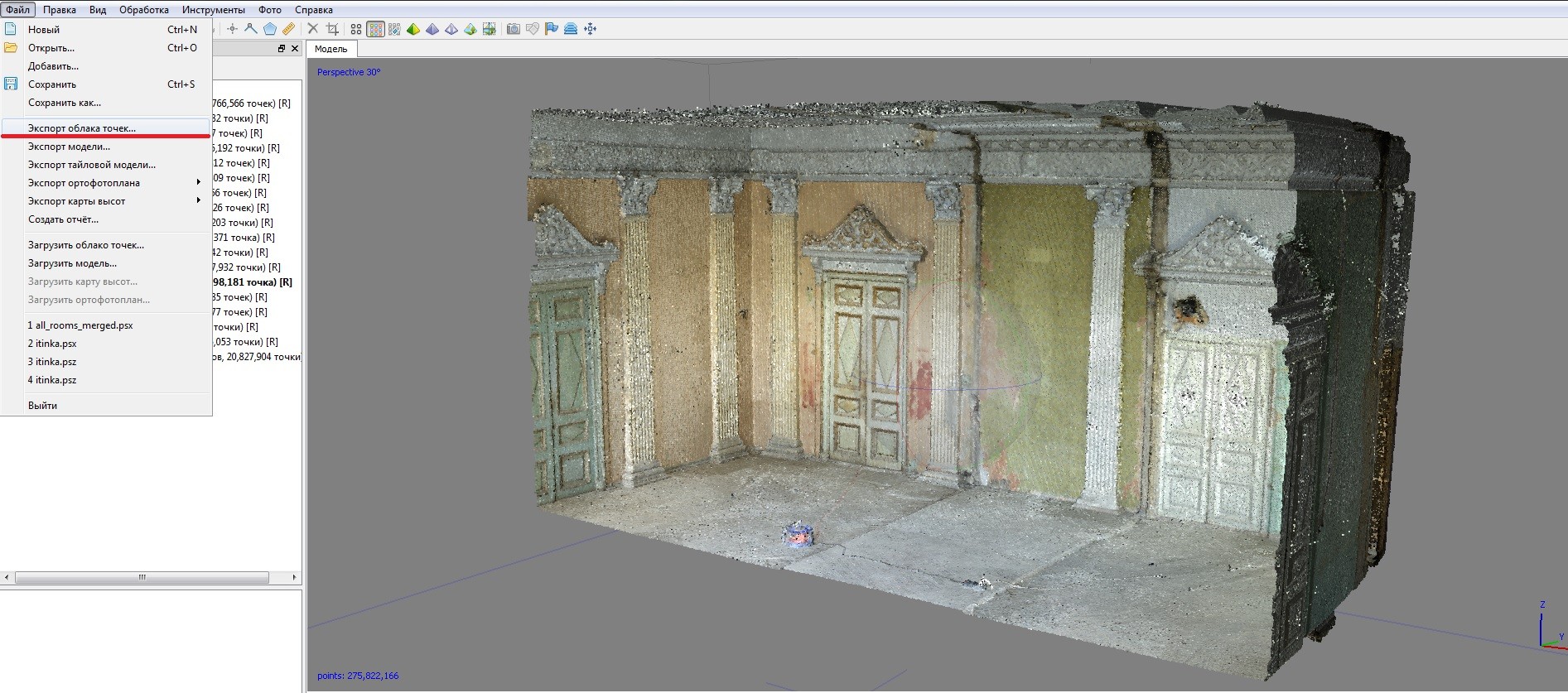
ArchiCAD
Импорт
Импорт облака точек целого помещения, содержащего 400 млн точек, размером около 3 Гб на компьютере средней мощности занимает много времени или приводит к полному зависанию системы. В случае удачного импорта, работать с таким облаком не удобно из-за медленной перерисовки при вращении или зуммировании. Поскольку одновременная загрузка всех точек не требуется для моделирования помещения, целесообразно разбивать облако на отдельные элементы. Это ускоряет импорт и позволяет комфортно работать в Archicad.
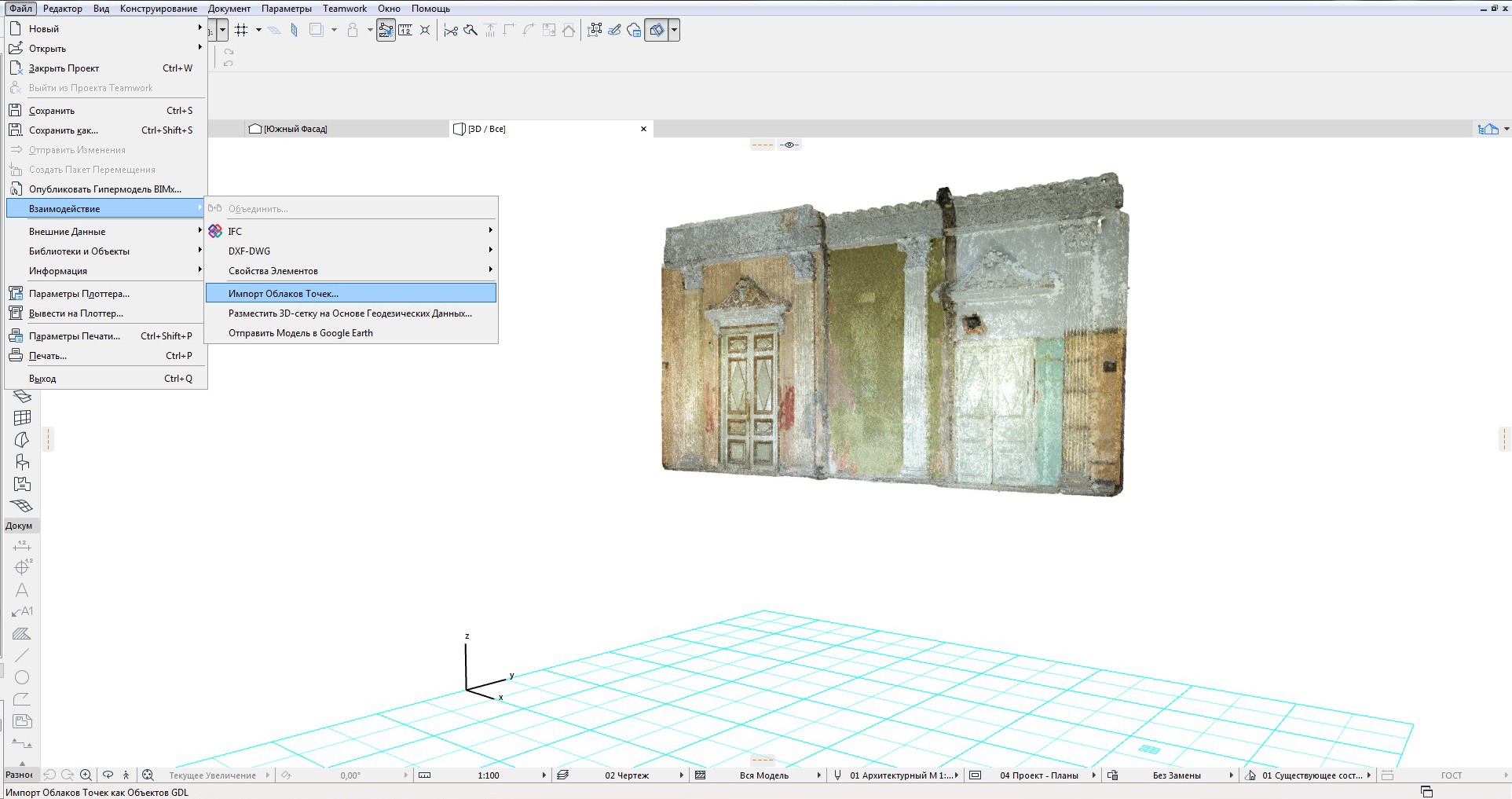
Размещение
Импортированное облако точек можно либо автоматически разместить в начале координат проекта, либо вручную указав точку привязки. При необходимости его можно в любой момент переместить. Данная функция пригодится при импорте нескольких облаков точек и привязки одного к другому (Импорт облака при обмерах помещений с последующим совмещением всех комнат).
Обработка
Моделирование по облаку точек выполняется либо примитивами, либо с помощью инструмента Morph. Удобно использовать 3D сечение для того, чтобы скрывать часть облака, которое пока не используется.

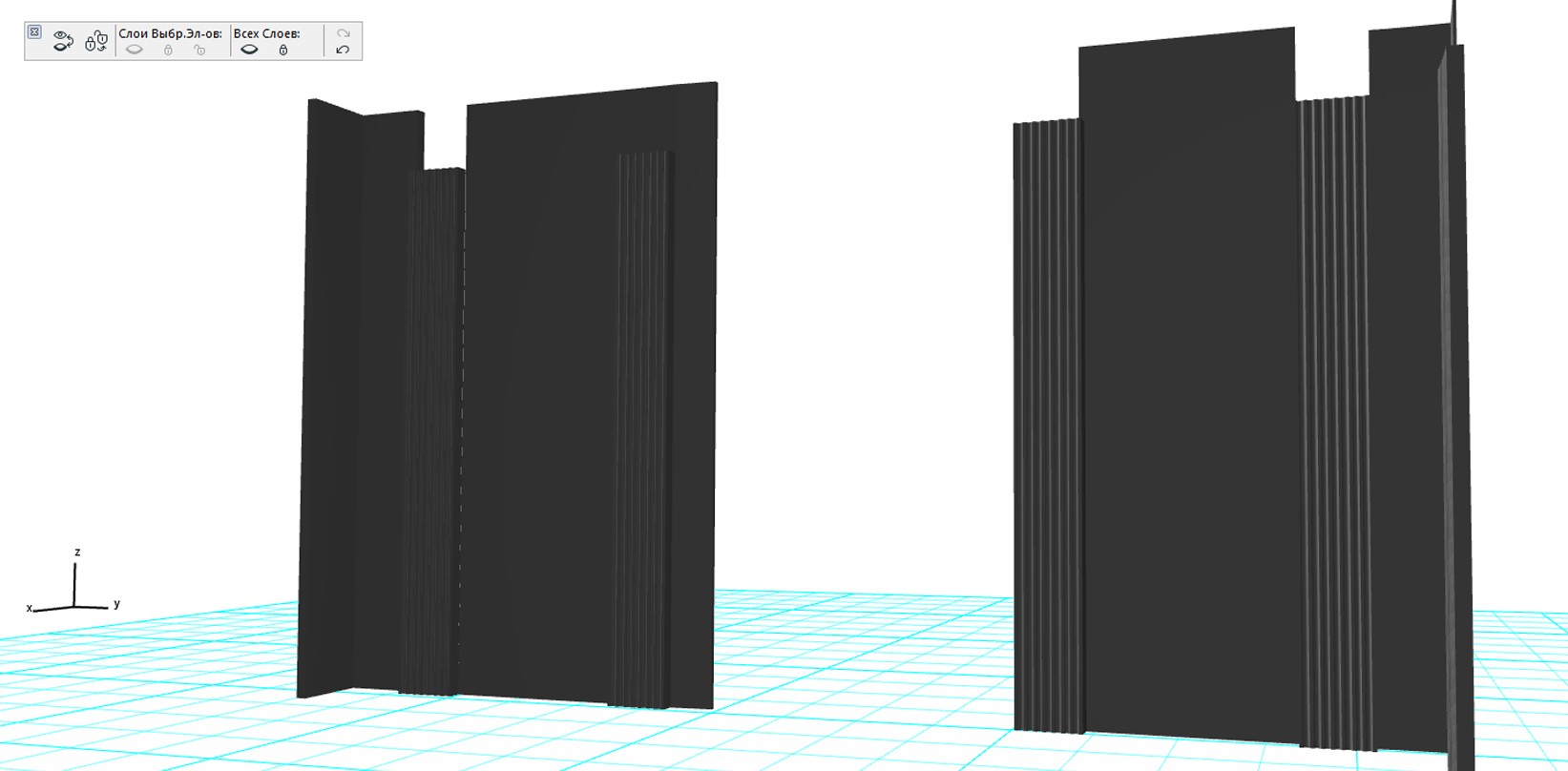
Также возможен импорт облака точек и превращение его в инструмент ARCHICAD 3D.
Заключение
Фотограмметрический метод получения 3D облака точек намного доступнее метода лазерного сканирования. Для архитекторов наличие такой подосновы существенно упрощает создание модели в системе ArchiCAD. Важно следить за размером облака. Лучше разбивать на маленькие и работать с ними по отдельности.
Больше инструкций и примеров работы с Agisoft PhotoScan доступно по ссылке.
